Word2016文档部分内容如何加密?Word在文档中添加密码的技巧
Word2016需要加密文档的一些内容。我该怎么办?让我们来看看详细的教程。
软件名称:微软Office 2016精简版,四合一,64位中文安装,免激活版本,软件大小:130MB,更新时间:2017-11-30,立即下载,1。打开示例文档,选择可编辑文本内容,如下图所示。
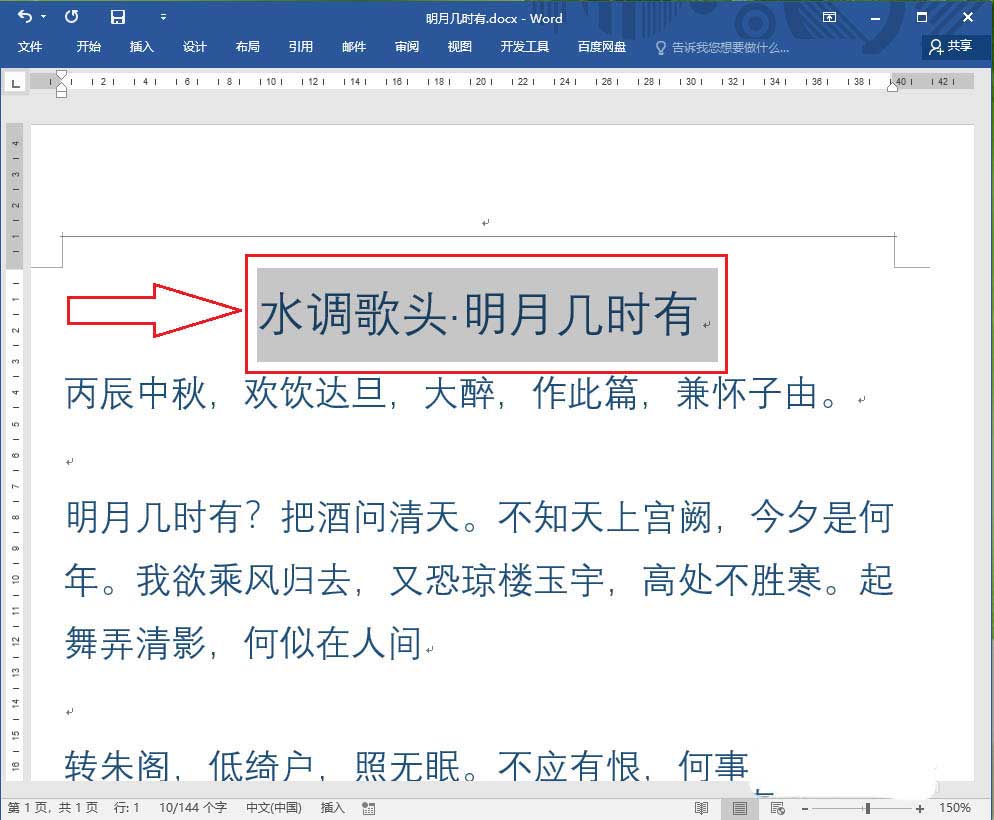
2.依次单击[查看]选项卡[限制编辑]。
注意:此时,您可以重新选择可编辑的文本内容。

选中[仅允许在文档中进行这种类型的编辑];
选择“不允许任何更改(只读)”;
检查[每个人];
点击【是,启动强制保护】。
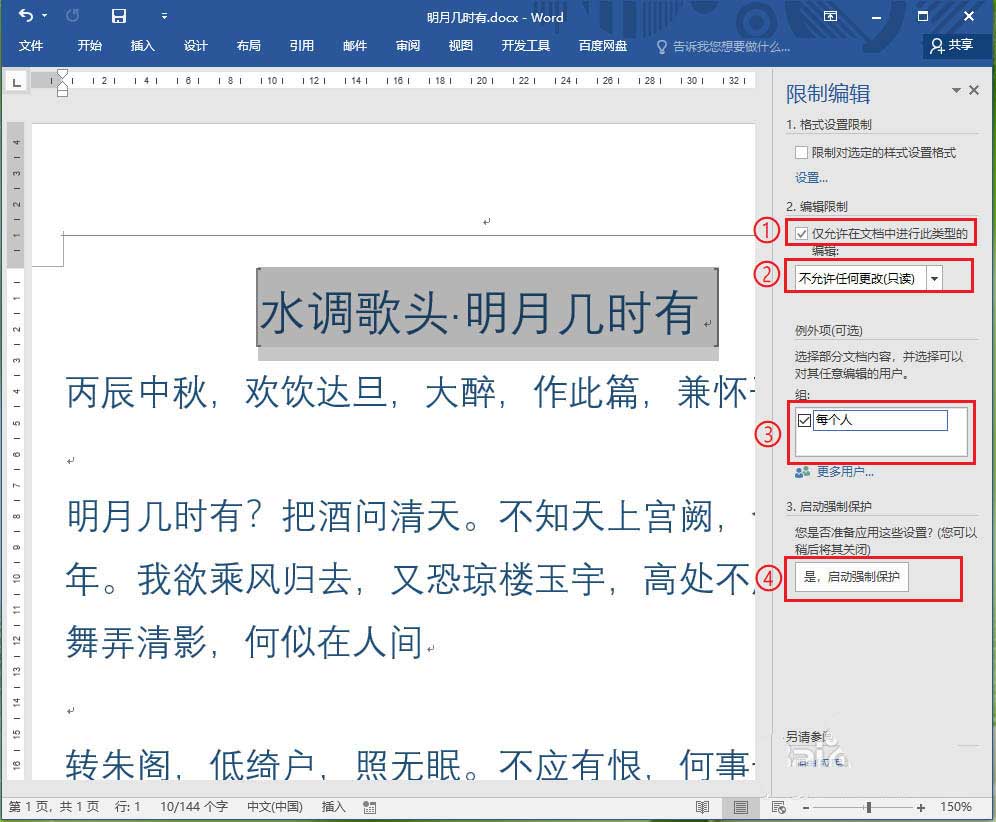
3.输入密码并确认密码,然后单击确定。
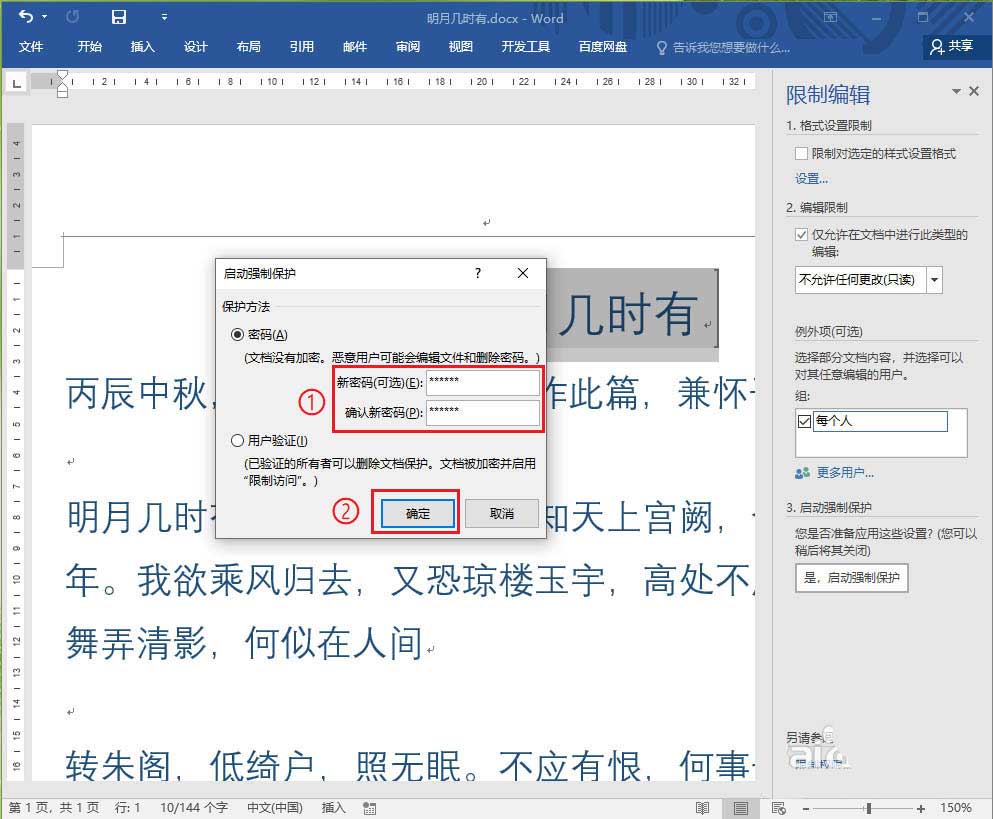
4.文档中的可编辑区域将以黄色阴影显示,而其他区域无法编辑。
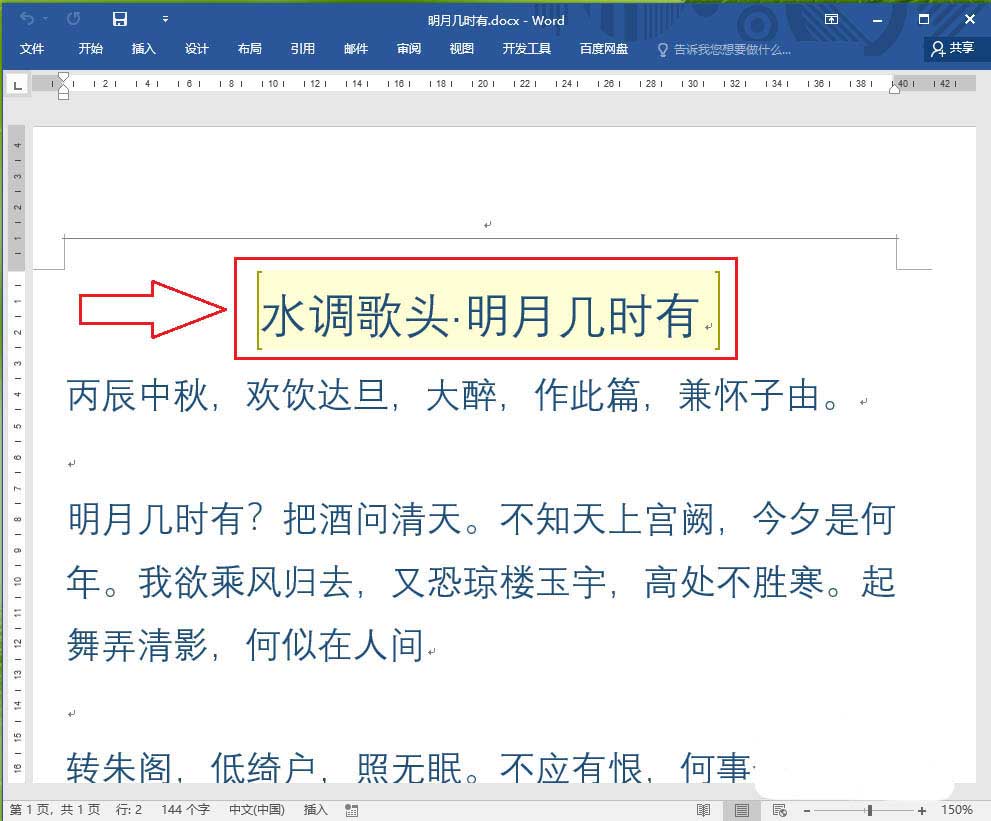
5.编辑加密文本区域时,左下角的状态栏中将显示消息“您无法更改所选内容,因为它已被锁定”。
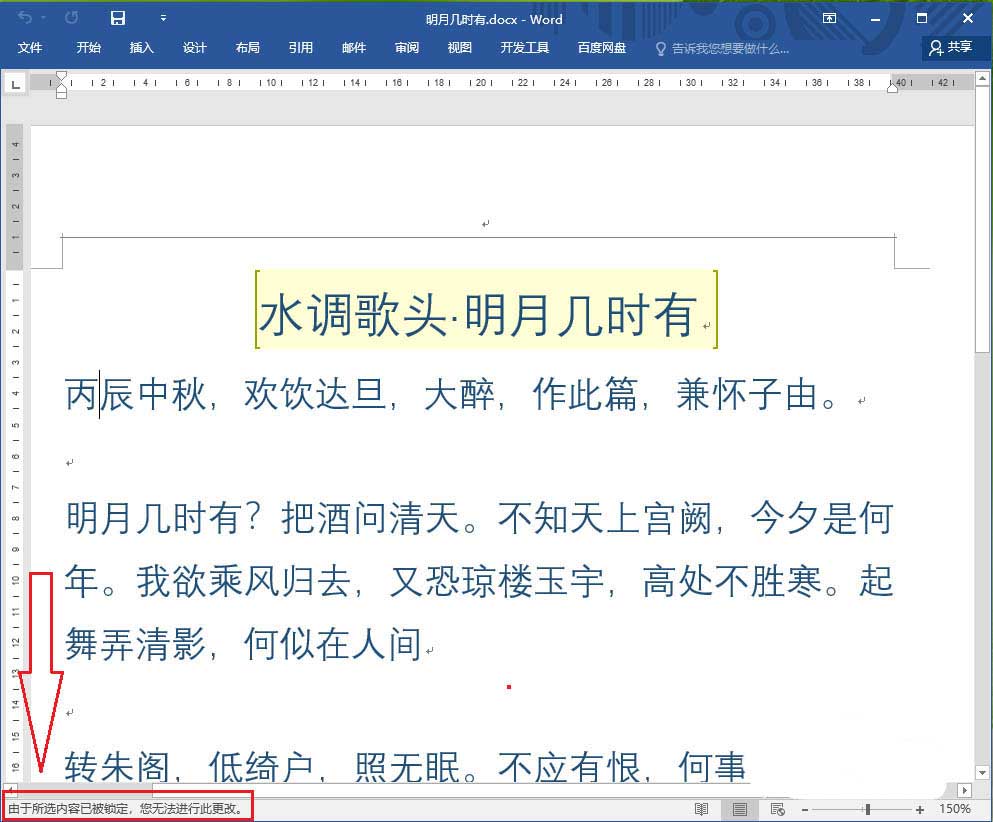
以上就是Word给文档添加密码的技巧。希望大家喜欢。请继续关注。
相关建议:
Word2016如何使用我的名字作为批注内容?
Word2016标题目录之间的空行不能删除怎么办?
Word文档无法加密怎么办?Word发布密码的三种解决方案。
版权声明:Word2016文档部分内容如何加密?Word在文档中添加密码的技巧是由宝哥软件园云端程序自动收集整理而来。如果本文侵犯了你的权益,请联系本站底部QQ或者邮箱删除。

















